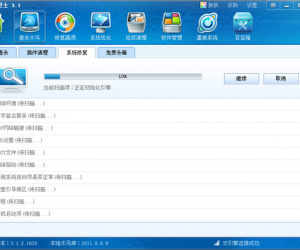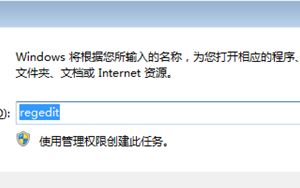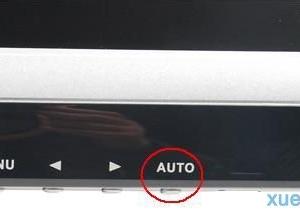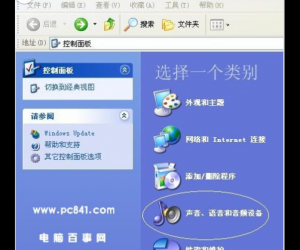qq空间怎么克隆 QQ空间克隆器使用图文教程
发布时间:2017-01-23 17:07:23作者:知识屋
qq空间怎么克隆 QQ空间克隆器使用图文教程。QQ空间克隆,即看到好的漂亮的QQ 空间,然后把他的QQ空间克隆过来了。qq空间克隆可以轻松简单地把别人空间几十个动态模块包括皮肤,轻松简单的加到自己的空间里。今天就给大家分享下如何马上拥有炫酷的动感qq空间装扮。
打开我的网盘,下载QQ克隆器2013版本,个人网盘,实测使用,无病毒和木马。链接真相看下图。
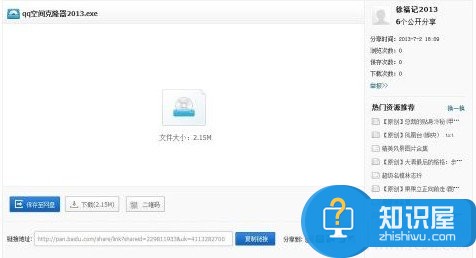
下载后安装,最好安装在非系统盘。安装后,运行程序,点击左上角的“登录”
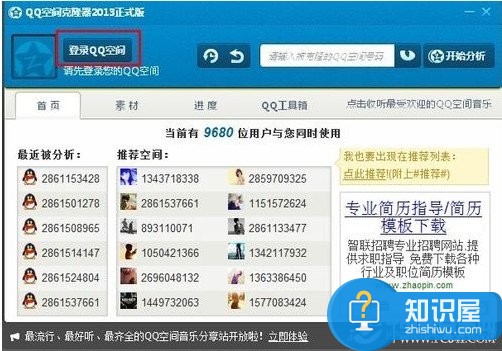
输入需要进行装扮的QQ号和密码进行登录,如果之前没有开通QQ空间会默认予以开通。
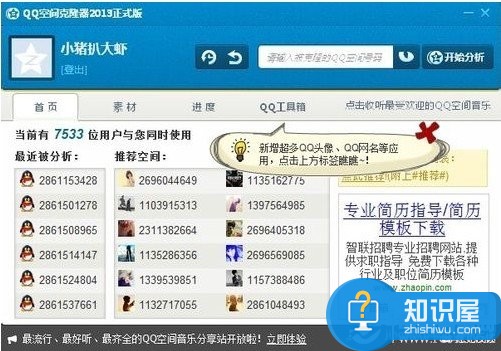
克隆空间的最新方法
有两种找素材的方法:
1、找认识的人的空间,记录QQ号码。建议找有QQ访问权限的空间,不然有时候克隆就会失败。
2、从推荐素材区域找,点击推荐的QQ空间,可以点击查看,然后找到自己喜欢的风格的空间。
对于第一种找素材的方法:在QQ克隆器2013版里的右上角,输入QQ号码。
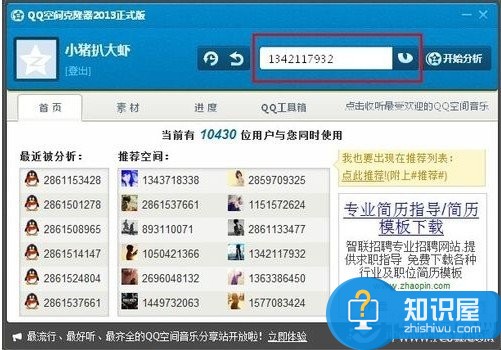
对于第二种找素材的方法,只要进入QQ空间后,点击左上中部的“克隆空间”
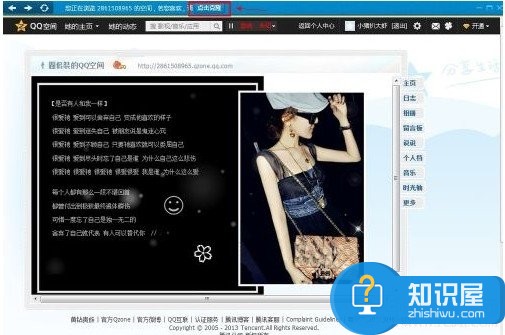
这里介绍下3个小功能:
1、备份空间装扮:方便你恢复之前的装扮,保留备份。
2、还原装扮:还原到你上一次备份的装扮。
3、查看空间:可以查看你输入的QQ号码的空间。
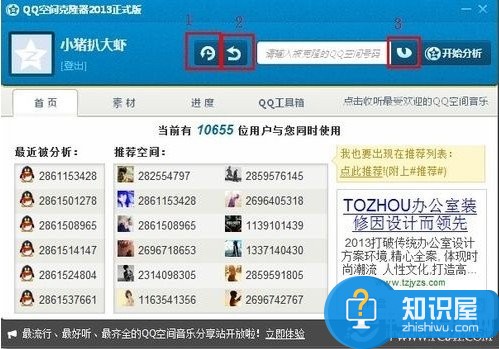
确认备份完成后,可以点击“开始分析”,稍等后就会有需要克隆的列表选择,根据自己的喜好进行勾选,同时也能了解下需要输入几次验证码。
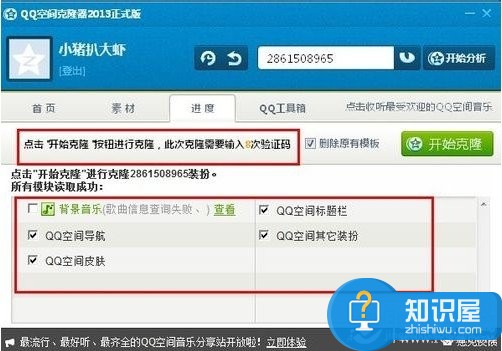
点击开始克隆,然后输入验证码。这里就是手工干活了。
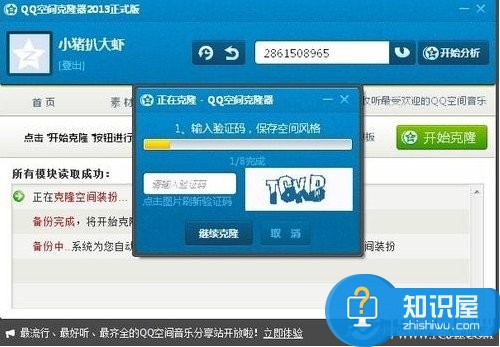
输入完毕后,克隆就完成了。可以进去空间看看
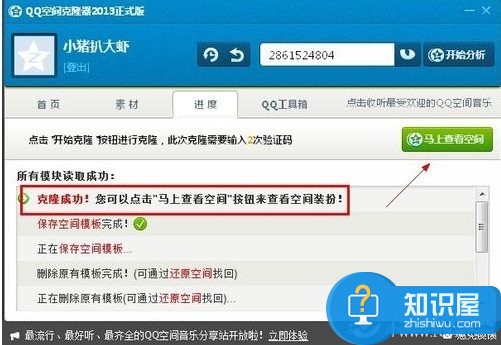
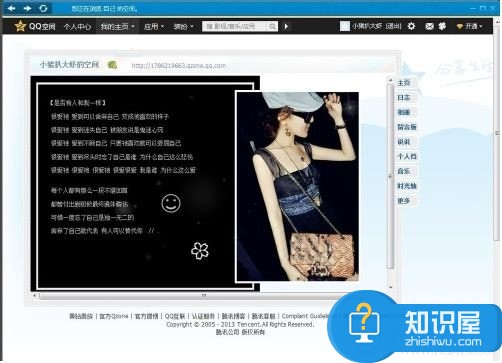
提醒:付费空间装扮也能克隆
如果在克隆过程中发现有付费的装扮,在QQ空间分析里就能看到有“付费”标示
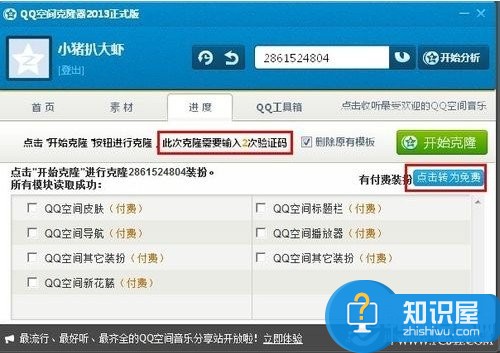
可以勾选需要的装扮,然后点击右上角的“点击转为付费”,可以看到装扮的状态全部改成免费。然后再点击“开始克隆”
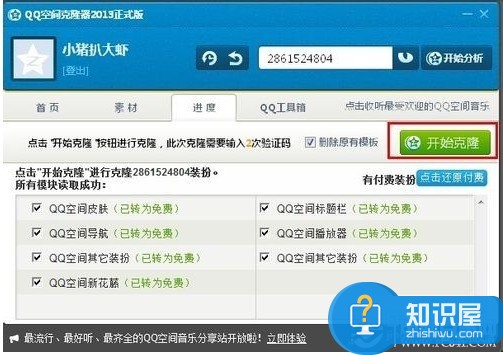
知识阅读
软件推荐
更多 >-
1
 一寸照片的尺寸是多少像素?一寸照片规格排版教程
一寸照片的尺寸是多少像素?一寸照片规格排版教程2016-05-30
-
2
新浪秒拍视频怎么下载?秒拍视频下载的方法教程
-
3
监控怎么安装?网络监控摄像头安装图文教程
-
4
电脑待机时间怎么设置 电脑没多久就进入待机状态
-
5
农行网银K宝密码忘了怎么办?农行网银K宝密码忘了的解决方法
-
6
手机淘宝怎么修改评价 手机淘宝修改评价方法
-
7
支付宝钱包、微信和手机QQ红包怎么用?为手机充话费、淘宝购物、买电影票
-
8
不认识的字怎么查,教你怎样查不认识的字
-
9
如何用QQ音乐下载歌到内存卡里面
-
10
2015年度哪款浏览器好用? 2015年上半年浏览器评测排行榜!